智能手机怎么呼叫语音助手 华为手机语音助手怎么设置
在如今智能手机已经成为我们日常生活中不可或缺的一部分,而语音助手更是让我们的使用体验更加便捷和智能,无论是苹果的Siri、谷歌的Google Assistant,还是华为手机上的语音助手,只需简单的一句话就可以完成各种操作。对于华为手机用户来说,如何呼叫语音助手,又该如何进行设置呢?下面就让我们一起来了解一下。
华为手机语音助手怎么设置
具体方法:
1.首先,我们解开自己的手机屏幕,在手机桌面上找到设置选项。只有设置才可以跟着小编继续后面的操作哦。
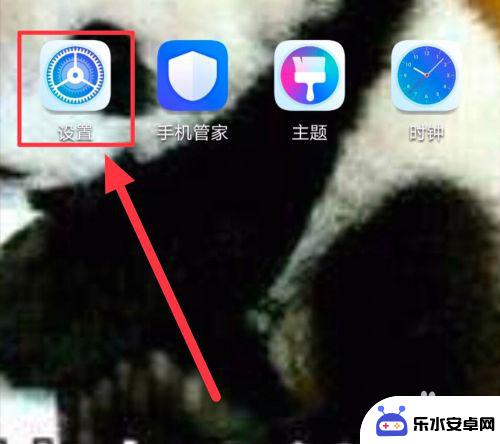
2.然后,我们把手机屏幕一直向下滑,找到智能辅助点开就可以了。智能辅助包括无障碍、智慧识屏和手势控制的功能哦。
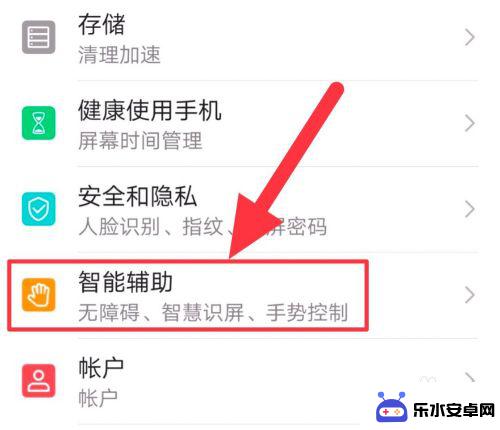
3.点击智能辅助之后,我们会看到单手模式、手势控制、语音控制和防误触模式 等选项,点击一下语音控制就可以了哦。
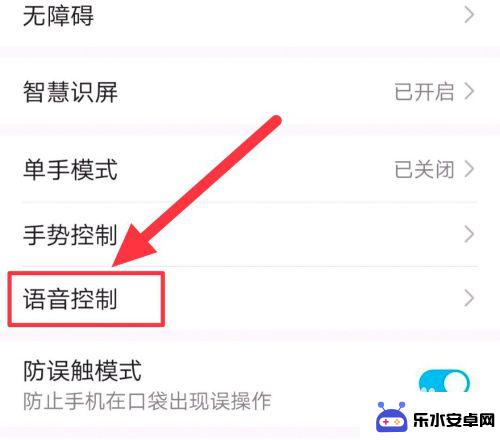
4.然后,我们的手机屏幕会自动出现欢迎使用语音助手。就代表我们的操作是正确的哦。这时候,点击一下下面的蓝色按钮启动。
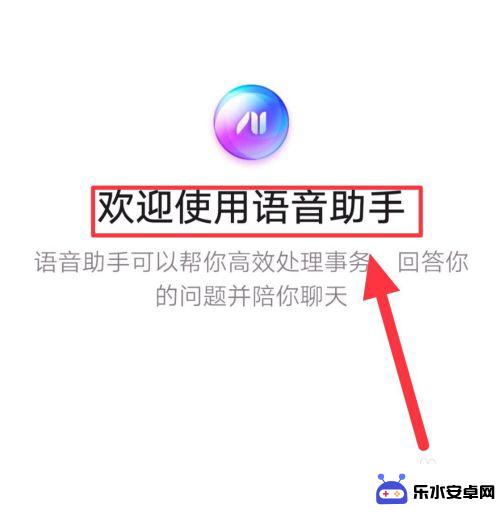
5.最后,我们点击下面的蓝色按钮开启功能就大功告成了哦。开启语音助手之后,可以帮你高效处理事务。回答你的问题并陪你聊天哦,是不是很方便呢。
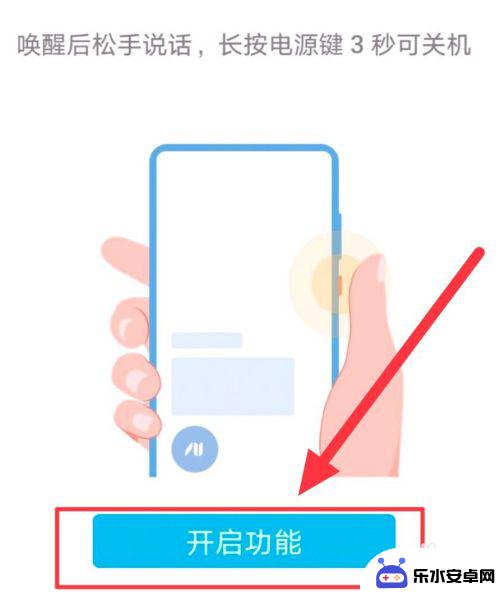
以上就是如何呼叫智能手机语音助手的全部内容,如果你遇到这种情况,可以尝试按照以上方法来解决,希望对大家有所帮助。
相关教程
-
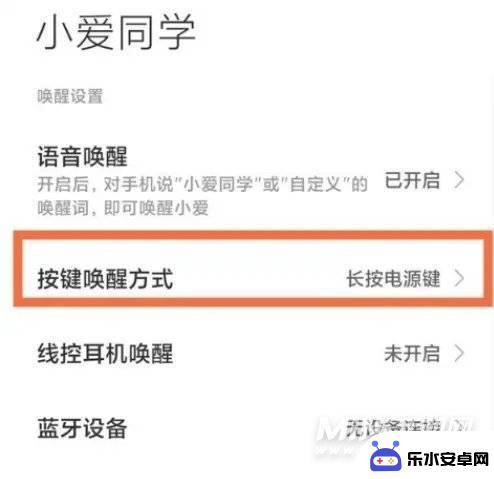 红米手机如何唤醒语音服务 红米note11Pro 语音助手怎么设置
红米手机如何唤醒语音服务 红米note11Pro 语音助手怎么设置随着智能手机的普及,语音助手已经成为我们生活中的重要助手,红米note11Pro作为一款性价比较高的手机,也配备了强大的语音助手功能。想要唤醒红米手机的语音服务,只需长按手机的...
2024-07-14 09:30
-
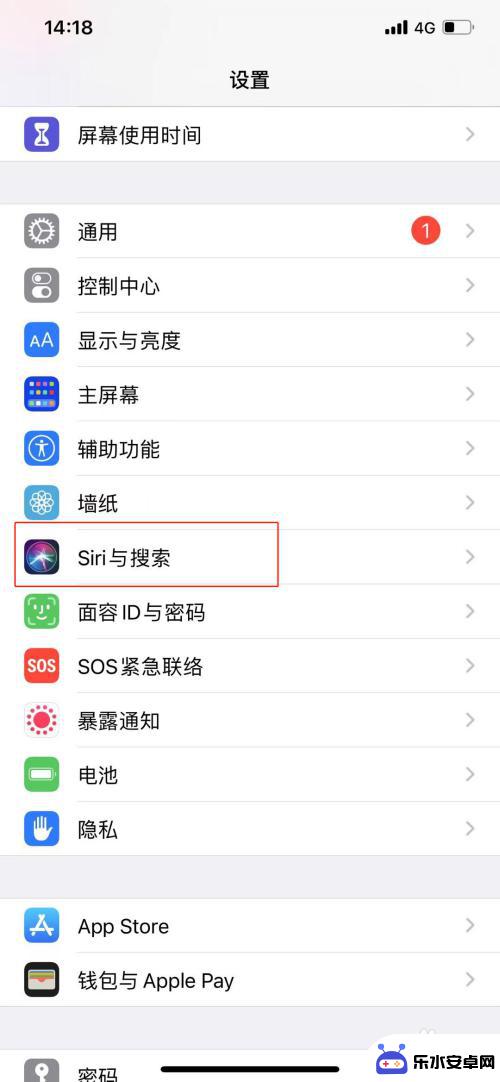 怎么苹果手机助手 苹果手机语音助手在哪里设置
怎么苹果手机助手 苹果手机语音助手在哪里设置苹果手机助手是一款非常实用的功能,它可以帮助用户更便捷地使用手机,其中苹果手机语音助手更是让用户体验到智能化的便利。苹果手机语音助手在哪里设置呢?用户可以在手机的设置中找到语音...
2024-05-01 13:16
-
 荣耀手机叫什么能唤醒语音 荣耀手机语音助手唤醒功能怎么用
荣耀手机叫什么能唤醒语音 荣耀手机语音助手唤醒功能怎么用荣耀手机的语音助手可以通过Hey, 小鸡唤醒,用户只需在手机屏幕关闭状态下喊出这个口令即可启动语音助手,在开启语音唤醒功能后,用户可以通过简单的语音指令实现手机的各项操作,极大...
2024-03-01 13:33
-
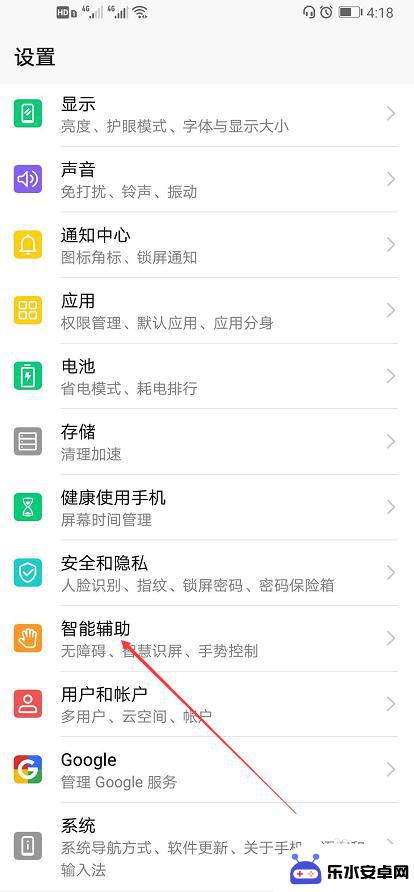 如何让手机助手叫爹地 华为手机语音助手怎么开启
如何让手机助手叫爹地 华为手机语音助手怎么开启在现代社会中手机已经成为人们生活中不可或缺的一部分,随着科技的不断发展,智能手机的功能也越来越强大,其中语音助手更是给人们带来了极大的便利。华为手机作为市场上的一大热门品牌,其...
2024-10-07 09:41
-
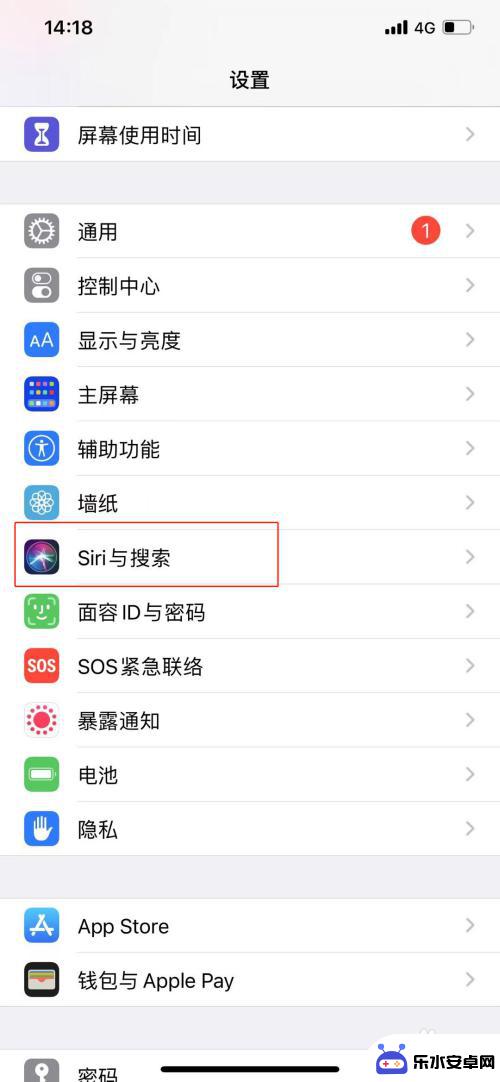 如何唤醒语音助手苹果手机 苹果手机语音助手设置在哪里
如何唤醒语音助手苹果手机 苹果手机语音助手设置在哪里如何唤醒语音助手苹果手机?苹果手机的语音助手设置在哪里?这是许多苹果手机用户常常遇到的问题,苹果手机的语音助手可以帮助用户进行语音控制、发送信息、查找信息等功能,非常实用。要唤...
2024-09-09 17:32
-
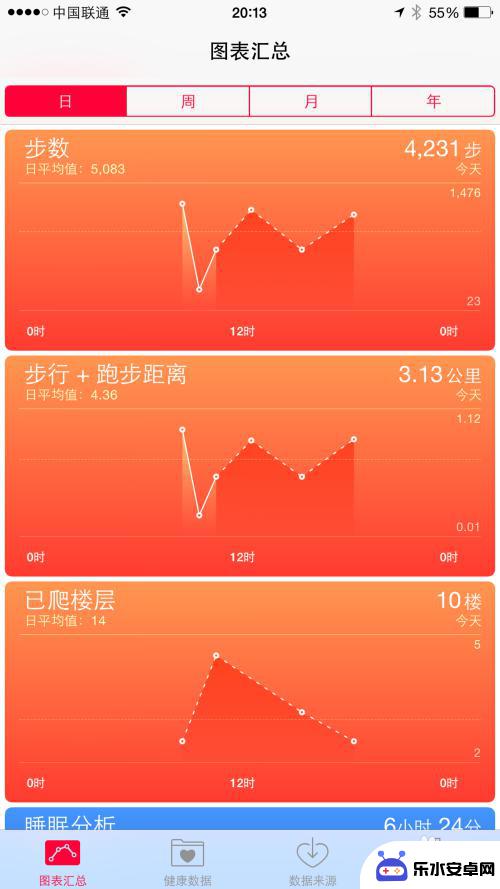 苹果手机6怎么用 iPhone6 Plus如何使用Siri语音助手
苹果手机6怎么用 iPhone6 Plus如何使用Siri语音助手苹果手机6和iPhone6 Plus是苹果公司推出的两款经典手机,它们都配备了强大的Siri语音助手功能,Siri可以帮助用户进行语音识别、发送短信、设置提醒、查询天气、播放音...
2024-05-02 14:40
-
 苹果手机怎么找语音助手 苹果手机语音助手如何打开
苹果手机怎么找语音助手 苹果手机语音助手如何打开在当今智能手机普及的时代,苹果手机的语音助手成为了我们日常生活中的得力助手,苹果手机的语音助手可以帮助我们完成诸如发送短信、拨打电话、查找资讯等各种任务,极大地提高了我们的生活...
2023-12-02 17:50
-
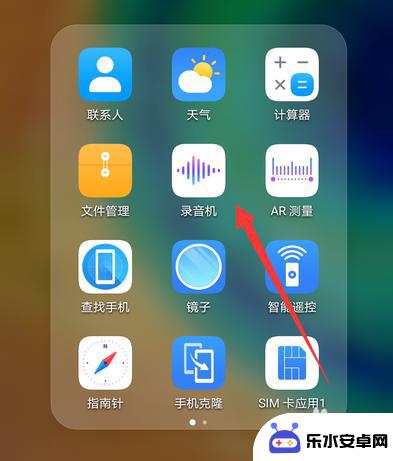 华为手机怎么录制手机语音 华为手机录音保存位置在哪
华为手机怎么录制手机语音 华为手机录音保存位置在哪华为手机是一款功能强大的智能手机,除了拍照和视频外,它还可以进行语音录制,在华为手机上录制语音非常简单,只需打开手机上的录音功能,然后按下录音按钮即可开始录制。录音保存位置在华...
2024-09-06 08:25
-
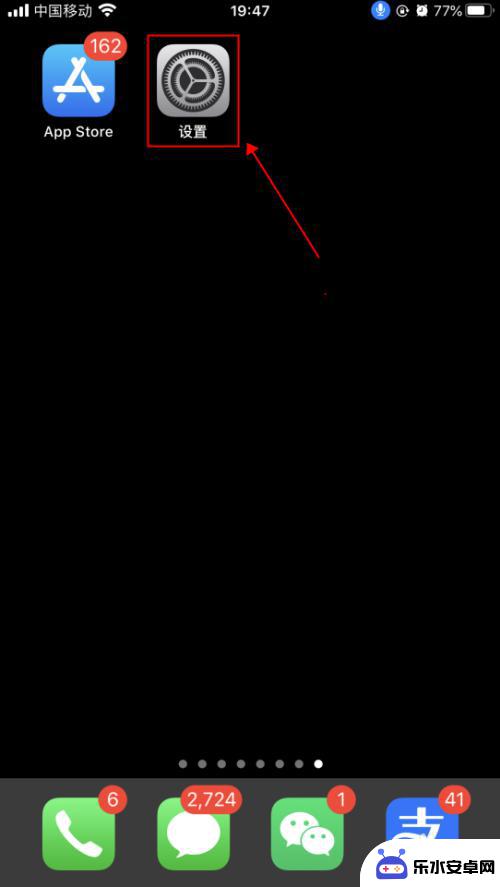 智能手机语音功能在哪里 iPhone苹果手机语音控制功能设置教程
智能手机语音功能在哪里 iPhone苹果手机语音控制功能设置教程随着科技的不断进步,智能手机的功能也越来越强大,其中语音功能成为人们日常生活中的一项重要辅助工具。iPhone苹果手机作为市场上炙手可热的产品之一,其语音控制功能更是备受关注。...
2024-02-07 17:33
-
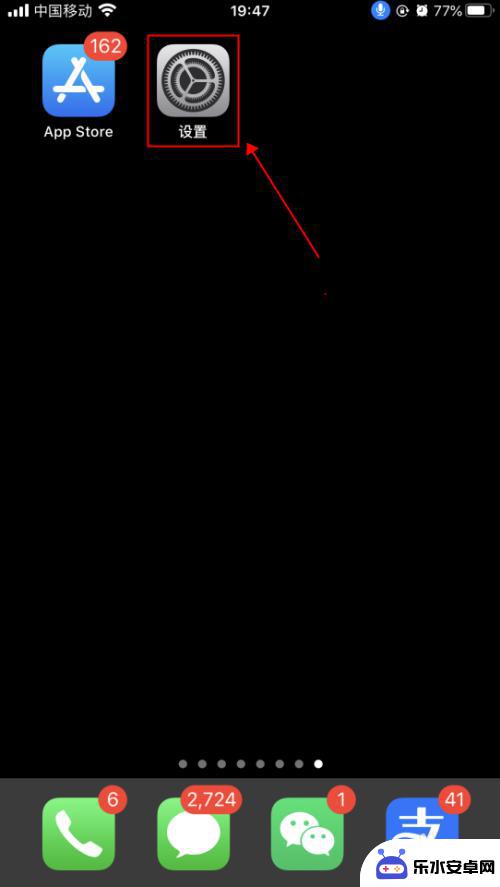 怎么设置语音手机 iPhone苹果手机语音控制功能设置步骤
怎么设置语音手机 iPhone苹果手机语音控制功能设置步骤在现代社会手机已经成为人们生活中不可或缺的一部分,而苹果手机作为市场上最受欢迎的手机之一,其语音控制功能更是备受用户青睐。想要更便捷地使用iPhone手机的语音控制功能,设置步...
2024-04-14 10:40
热门教程
MORE+热门软件
MORE+-
 智能AI写作最新版免费版
智能AI写作最新版免费版
29.57MB
-
 扑飞漫画3.5.7官方版
扑飞漫画3.5.7官方版
18.34MB
-
 筝之道新版
筝之道新版
39.59MB
-
 看猫app
看猫app
56.32M
-
 优众省钱官方版
优众省钱官方版
27.63MB
-
 豆友街惠app最新版本
豆友街惠app最新版本
136.09MB
-
 派旺智能软件安卓版
派旺智能软件安卓版
47.69M
-
 黑罐头素材网手机版
黑罐头素材网手机版
56.99M
-
 拾缘最新版本
拾缘最新版本
8.76M
-
 沐风跑步打卡2024年新版本
沐风跑步打卡2024年新版本
19MB